在现代智能手机中,锁屏不仅是保护个人隐私的重要工具,也是用户展示个性和风格的一种方式。无论是安卓还是iOS设备,用户都可以通过简单的步骤轻松更换锁屏样式与壁纸,提升设备的个性化和视觉享受。本文将详细介绍不同设备上更换锁屏的具体方法,并探讨如何通过第三方应用进一步增强用户体验。
一、安卓设备锁屏更换方法安卓设备的锁屏更换相对简单,但不同品牌和型号的手机可能会存在一些差异。以下是一般步骤:
打开设置:在主屏幕找到“设置”图标,点击进入。
找到锁屏设置:在设置菜单中滚动寻找“锁屏”或“安全”选项,有时会被称为“屏幕锁定”或“安全性”。
更改锁屏壁纸:在锁屏或安全设置中找到“更改锁屏壁纸”。
选择壁纸来源:系统提供的壁纸来源通常包括“图库”、“在线壁纸”等,选择适合自己的来源。
选择并应用壁纸:浏览可用壁纸,选择你喜欢的图片,然后点击“设置为锁屏壁纸”或“应用”。
设置锁屏样式:除了更换壁纸,用户还可以选择图案、密码或指纹解锁等个性化选项。
二、iOS设备锁屏更换方法对于iPhone用户,更换锁屏壁纸的步骤同样简便:
打开设置应用:在主屏幕找到并点击“设置”。
选择壁纸:在设置选项中找到“壁纸”并点击。
选择新壁纸:点击“选择新壁纸”选项。
选择壁纸类型:用户可以选择动态、静态壁纸或者实况壁纸,亦可从“相册”中选择自己的照片。
预览与设置:选择壁纸后进行效果预览,确认后点击“设置”,可选“设置为锁屏”或“设置为锁屏和主屏幕”。
完成设置:返回主屏幕,锁屏壁纸即已更改。
三、Windows设备锁屏更换方法在Windows电脑上,用户也能进行锁屏背景更改,具体步骤为:
打开设置:点击“开始”菜单,选择“设置”图标。
选择个性化设置:在设置菜单中找到“个性化”。
进入锁屏设置:点击“锁屏”选项。
选择背景类型:用户可以选择“图片”或“幻灯片放映”。选择图片后能自选计算机中的图片,若选择幻灯片放映,则可选择一个文件夹中的多张图片。
设置应用显示:此步骤可选择在锁屏上显示哪些应用的信息,如天气、日历等,以满足不同的使用需求。
完成设置:设置完成后,锁屏背景将进行更新,按下Windows键+L即可查看效果。
四、使用第三方应用更换锁屏除了系统自带的功能,用户还可以通过第三方应用进行更换,这些应用通常提供更多的自定义选项和丰富的壁纸资源。
安卓平台:安卓用户可以下载如“GO锁屏”、“CM锁屏”等多种锁屏应用,通过Google Play商店进行搜索及安装,设置过程类似于系统自带选项。
iOS平台:尽管iOS对自定义的限制较多,用户依然可以使用诸如“Zedge”等应用来获取壁纸和管理功能。
Windows平台:Windows用户可以通过Microsoft Store找到如“LockScreenCustomizer”等应用帮助用户更改锁屏背景。
五、注意事项在更换锁屏壁纸时,用户需注意几项关键事项:
确保壁纸清晰:选择高清晰度的壁纸以适应设备分辨率,避免为模糊或拉伸的效果。
保护隐私:选择的壁纸应避免包含个人信息或敏感内容,保障隐私安全。
定期更换:为保持新鲜感,可以定期更换锁屏壁纸,展示不同心情与风格。
考虑电池使用:动态壁纸可能会消耗更多电量,用户在选择时需考虑续航问题。
六、总结更换锁屏是个性化设备的重要步骤,不仅能保护隐私,还能展现个人风格。安卓、iOS及Windows设备都支持简单的更改流程。借助第三方应用,用户还可以获得更多选择和灵活性。在数字化的今天,通过个性化锁屏展示自我风格与审美,成为了一种新的生活方式。本文希望能帮助您顺利更换锁屏,享受个性化带来的乐趣!返回搜狐,查看更多